Использовать ps2 как эмулятор старых приставок
Обновлено: 04.07.2024
Как известно, PCSX2 – эмулятор, позволяющий запускать игры для Sony PlayStation 2 на компьютере. Однако перед использованием эмулятор нуждается в настройке.
PCSX2 – очень гибкий эмулятор со множеством вариантов настроек. Фактически, каждая игра нуждается в определенном к себе подходе и подбору уникальных настроек. Совместимость различных игр с эмулятором тоже разная. Некоторые игры идут очень хорошо, некоторые пока совершенно недоступны для игры. В этой статье будет приведен вариант настройки PCSX2, который подойдет для нормальной работы большинства игр от Sony PlayStation 2.
Установка эмулятора PCSX2
2. Распаковываем эмулятор.
Примечание. Для этого действия вам потребуется архиватор. Если у вас на компьютере не установлена архивирующая программа, то предварительно скачайте и установите один из бесплатных архиваторов (например, 7-zip).
3. Папку Pcsx2-r**** (где **** - номер версии релиза) следует разместить в каталоге, ВАЖНО! не содержащем символов кириллицы.
То есть путь к папке, где будет размещаться эмулятор, может выглядеть так:
Пример правильного размещения: C:/PCSX2 или D:/PCSX2
Пример неправильного размещения: C:/эмулятор
Я поступлю следующим образом. В корне локального диска D создаю папку PCSX2 , в нее перемещаю папку Pcsx2-r**** . Также в папке PCSX2 создам папку Games , где буду размещать образы игр для Sony PlayStation 2. Файлы образов тоже лучше хранить в папках, названия которых не содержат русских букв.
Кроме того для работы эмулятора необходимо, чтобы в системе были установлены следующие компоненты:
Первый запуск и настройка
Открываем папку Pcsx2-r**** и запускаем файл pcsx2 .
В выпадающем списке языков выбираем Russian и нажимаем Применить . Затем нажимаем Далее .

Ожидаем, пока будут загружены плагины, затем откроется меню выбора плагинов.
Пожалуйста, убедитесь, что все строки заполнены, как на рисунке. Внимание! Цифры версий плагинов могут быть другими в зависимости от версии релиза эмулятора. Главное, чтобы совпадали названия плагинов. Плагин CDVD выбираем Linuz Iso CDVD – для того, чтобы запускать игры из образов. Нажимаем Далее .

В следующем окне нужно выбрать BIOS. Рекомендуется использовать биос Japan v01.00 . Выбираем его и нажимаем Завершить .

Наконец, перед нами открывается главное окно эмулятора и окно PCSX2 Program Log . Последнее можно закрыть, оно нам сейчас не понадобиться. Осталось рассказать вам о еще некоторых настройках.
Нажимаем Настройка – Настройка эмуляции .

В первых трех вкладках оставим значения по умолчанию. На вкладке GS-окно (видео) можно произвести настройки для игрового экрана. Выставите удобное вам разрешение. Можно задать автоматическое открытие игрового окна на полный экран, скрытие курсора мыши и т.д. Я выставлю разрешение 1024*768.

Переходим на вкладку Спидхаки . Благодаря спидхакам можно ускорить эмуляцию игры. Если у вашего компьютера достаточно мощный центральный процессор, можете вообще снять галочку Включить спидхаки . Все и так будет комфортно работать.
Если ваш компьютер недостаточно мощный, оставляйте галку. В случае, если игры тормозят, можете установить значения ползунков EE Cyclerate и VU Cycle Stealing в крайнее правое положение. Это максимально увеличит скорость работы, однако могут появиться некоторые глюки со звуком и другие баги. В этом случае следует подбирать значения ползунков так, чтобы глюки исчезли.
Для выхода и сохранения настроек нажимаем ОК .

Перейдем к настройкам видео. Переходим в меню Настройка – Видео (GS) – Настройки плагина .

Открывается окно настроек видео. Здесь выставляем следующие значения:
Renderer: Direct3D9 (Hardware) - для операционной системы Windows XP
Direct3D10 (Hardware) - для операционных систем Windows 7 / Vista
Direct3D11 (Hardware) - для операционных систем Windows 8
Interlacing (F5): Blend bff (slight blur, 1/2 fps)
Original PS2 resolution: снимаем галочку Native
Custom resolution: выставляем значения 1260 – 1260
Примечание. Установка галочки Enable HW Hacks активирует настройки, указанные в Configure… . Установка различных значений в окне, открывающемся по кнопке Configure… может помочь избавиться от графических багов и глюков в играх. Но здесь к каждой игре требуется индивидуальный подход.
Для сохранения настроек нажимаем ОК .

Осталось указать настройки для запуска образов игр. Будем использовать плагин.
Нажимаем CDVD и устанавливаем Использовать плагин .

Настройка управления на клавиатуре
Для настройки клавиш управления заходим в меню Настройка – Джойстики (PAD) – Настройки плагина…

В открывшемся окне переходим на вкладку Pad 1 . Здесь выставляем значения клавиш на клавиатуре, которые будут соответствовать кнопкам джойстика приставки. (Кстати, при желании можно приобрести реальный джойстик, который подключается к компьютеру по USB). На вкладке Pad2 можно настроить кнопки для второго пользователя.
Чтобы назначить клавишу для крестика, нажимаем мышкой кнопку Cross , затем на клавиатуре нужную клавишу. Запись соответствия появиться в левой колонке. Аналогично и с другими кнопками.
Cross – крест, Square – квадрат, Triangle – треугольник, Circle – круг.
D-Pad – стрелочки, Left и Right Analog Stick - соответственно левый и правый аналоговые.
На рисунке мой пример настроек. Для сохранения значений нажимаем Применить , затем ОК .

Как настроить джойстик (gamepad) на эмуляторе PCSX2
Подключаем джойстик к компьютеру.
Внимание! Чтобы джойстик работал в эмуляторе, сначала нужно убедиться, что джойстик подключен и определяется операционной системой.
Для эмулятора PCSX2 с большей вероятностью подойдут проводные универсальные джойстики, имеющие выход usb.
Как только джойстик определен компьютером, можно переходить к настройке эмулятора. Как и в случае настройки управления с клавиатурой, переходим в PCSX2 в меню Настройки – Джойстики (PAD) – Настройки плагина…
Внимание! В окне настроек убедитесь, что эмулятор видит устройство геймпада, как указано на рисунке.

Теперь переходим на вкладку Pad1 и выставляем значения: кликаем на кнопку с обозначением в окне настроек и нажимаем соответствующую клавишу на джойстике.

Для сохранения изменений нажимаем Применить и ОК .
Примечание. Не все модели джойстиков поддерживают полный набор кнопок в настройках плагина.
Аналоговые джойстики могут не работать. То есть, при их назначении будут затираться другие кнопки. В таком случае не следует назначать кнопки на аналоговые стики. Впрочем, в большинстве игр на PS2 аналоговые джойстики как отдельные элементы управления не использовались.
Запуск игры
Для запуска игры нажимаем Запуск – Запустить CD/DVD (быстро) .

Выбираем образ игры, перейдя в папку, где вы расположили свои образы. У меня это D:/PCSX2/Games

На днях взял у друга карманную консоль от Sony — PSP. Современные игры мне быстро наскучили, и я вспомнил о старых консолях и долгоиграющих играх на них. В итоге у меня получился эдакий Dingoo Digital A-320. Итак, если у вас есть прошитая консоль с поддержкой запуска homebrew приложений, то добро пожаловать под кат.
NES/Famicom/Dendy
Для эмуляции этой, самой популярной консоли 90-х советую использовать NesterJ (v1.20beta2.zip). Обещают поддержку игры по WiFi (Adhoc), но тк у меня сейчас нет возможности проверить эту функцию, то утверждать ничего не буду. Последняя бета вышла довольно давно (2006/07/9), но со своей задачей справляется, да и альтернатив у нас особо нет.
После первого запуска долго не мог войти в меню настроек, тк не думал, что их вызов может быть назначен на движение стика. Итак: двигаем стик влево — попадаем в меню настроек, двигаем вправо — меняем соотношение сторон экрана.
Sega Mega Drive/Genesis
Название этого эмулятора должно быть знакомо владельцам смартфонов на Symbian и Windows Mobile. Имя ему — PicoDrive (v1.51). Конечно, кнопки на PSP расположены не лучшим образом, но играть можно.
Если после запуска игры появляются артефакты и наложение изображения (в UMK3, например), то попробуйте в настройках выставить в поле Renderer Accurate (или дернуть стик вправо). Скорость эмуляции немного упадет, но не критично. И еще: не забывайте сохранять настройки. Можно настраивать каждый ром по отдельности. После смены настроек управления нужно сохранить их в разделе с остальными настройками. Это немного нелогично, но иначе все сбросится.
Super Nintendo Entertainment System/Super NES/SNES
Здесь Snes9xTYL(v0.4.2) — это порт оригинального Snes9x(v1.39). Продвинутый эмулятор с кучей настроек.
Если на экране выбора рома нажать Start, то на фоне появится слово NetPlay. Как им пользоваться я не понял. Окошко настроек отличается видом от других — использована графика и всякие плавные переходы, явный закос под меню самой PSP.
Game Boy Advance
Лично я использую gpSP mod, но, если честно, не знаю чем он отличается от оригинала: работает фуллспид без глюков и ладно =) Требует биос от gba, не забудьте положить его в папку с эмулятором.
Имеется поддержка слотов сохранения, как и в железной консоле. Эмулятор оказался довольно капризным: сначала не давал снимать скриншотов, а потом и вовсе загнулся. Как оказалось из-за PSP плагина, который перехватывал некоторые клавиши.
Nintendo 64
DaedalusX64 — довольно неплохой, развивающийся (по сей день) эмулятор. Если играть со звуком, то будет нехило тормозить (звук по умолчанию выключен).
Чтобы изменить соотношение сторон экрана, то надо в списке игр понажимать левый/правый триггеры (шифты) и изменить соответствующую опцию (во время самой игры — уже не поменять).
Sony PlayStation
Эмулятор PSone встроен в PSP по дефолту. Необходимо всего лишь сконвертировать iso образ в удобоваримый для PSP формат. Для этого можно скачивать уже готовые PSX-PSP образы или использовать специальные программы-конвертеры, но в идеале — заказывать с PSN Store (разумеется за $).
Окошко настроек выглядит довольно приятно, выдержано в стиле системных меню PSP. Так как на портативной соне отсутствуют дополнительные шифты (R2, L2), но присутствует аналоговый стик, то курки можно переназначить на него.
P.S.
Конечно эмуляторов гораздо больше, но я ими не пользовался и особо хитовых игр на них нет. Жаль, что нет нормального эмулятора аркадных автоматов: на существующем MAME4ALL не удалось запустить Battle Toads и TMNT.
В обзор добавлены ссылки на эмуляторы (лучше ifolder'a ничео не знаю), тк большинство разработчиков японцы => на офф сайтах (которые также сложно найти) просто заблудиться.
Возможно есть резон купить б/у PSP, а не Dingoo. И переплатив получить хороший экран, WiFi и поддержку современных игр.
Представленная в 1999 году консоль PlayStation 2 была способна воспроизводить практически все игры с PlayStation 1 и даже поддерживала карты памяти и контроллеры первой модели. Но это не первая приставка с поддержкой обратной совместимости. К Sega Genesis выходил адаптер Power Base Converter, позволяющий запускать игры с Master System. А ещё более ранняя Atari 7800 запускала почти все картриджи Atari 2600, и это первая консоль с поддержкой такой функции.

Atari 7800 и Sega Genesis с адаптером
Но вернёмся к PS2.
Процессор ввода-вывода консоли — это центральный процессор от PS1. В поздних моделях его заменили чипом с архитектурой PowerPC, а ядро PS1 эмулировалось уже программно. Таким образом некоторые игры с PS1 работают некорректно на поздних моделях PS2, если вообще запустятся.
Одной из аппаратных особенностей Playstation 2 является наличие векторных модулей VU0 и VU1. VU0 используется для трансформации полигонов, физики и других вещей, имеющих отношение к геймплею. Когда консоль работает в режиме PS1, блок реализуют поддержку оригинального контроллера — GTE (Geometry Transformation Engine). В PS1 он использовался для работы с трёхмерной графикой и был размещён на одном кристалле с центральным процессором. Модуль VU1 используется для трансформации полигонов, освещения и других вычислений, связанных с визуализацией.
Sony проектировала Playstation 2 не только как эволюцию консоли, но и позаботилась о том, чтобы поддержка PS1 была реализована на уровне железа. Единственное, что эмулировалась программно, стала реализация графического процессора PS1, за которую отвечал процессор PS2 «Emotion Engine». Бонусом стали новые опции в старых играх — ускоренное чтение с диска и сглаживание текстур. Архитектура PS2 состояла из трёх ключевых частей: центрального процессора «Emotion Engine», графического процессора «Graphics Synthesizer» и оперативной памяти RDRAM. Консоль стала самой продаваемой в истории, и Sony позаботилась об обратной совместимости, продвигая на рынок следующее поколение своих устройств.

Плата оригинальной PlayStation2 SCPH-10000
В 2005 году на выставке E3 компания представила PlayStation 3 и объявила, что та будет совместима с играми PS1 и PS2. Ранние модели содержат чипы от PS2, включая «Emotion Engine», «Graphics Synthesizer» и память RDRAM. Эти микросхемы были припаяны непосредственно к материнской плате, копируя оборудование PS2. Но здесь также использовалась эмуляция. Реализация ввода-вывода и обработка звука не были аппаратными, поэтому эмуляция PS1 производилась программно. За обе функции отвечал процессор Cell.
Благодаря аппаратной эмуляции PS2 на вторичном рынке до сих пор пользуются спросом модели PS3 CECH A и B. Но их трудно найти, поскольку устройства крайне ненадёжны. Можно столкнуться с «жёлтым огнём смерти» и проблемами перегрева, также привод быстро выходит из строя.
Фотографии платы PS3 и кристалла Cell: «Emotion Engine», «Graphics Synthesizer» и память RDRAM находятся на материнской плате, а вся остальная архитектура эмулируется SPE-ядрами процессора
В 2006 году Sony выпустила прошивку 3.0 для карманной консоли PSP. Это добавило обратную совместимость PS1. И снова эмуляцию реализовали должным образом. Портативная система была построена на процессоре MIPS R4000, прямом наследнике MIPS R3000 с PS1, что позволяло запускать игры от старой консоли с хорошей производительностью. Добавление новых функций стимулировало пользователей обновлять прошивку. Таким образом исправляли дыры в безопасности. Была постоянная борьба между компанией и хакерами. Новая прошивка позволит играть в последние игры и получить доступ к каталогу PS1. А компания избавиться от уязвимости, с помощью которой можно запускать пиратские ромы и ставить свои прошивки. Но хакеры найдут новую брешь и вынудят Sony обновить ПО.

В дальнейшем компания меняет направление, сосредоточившись на текущих и будущих играх. Причиной высокой стоимости консолей PS3 была, в том числе, аппаратная поддержка PS2. Это означало, что Sony не зарабатывает на продаже консолей. Для экономии архитектуру пересмотрели, убрав «Emotion Engine» и память RDRAM, но сохранили чип «Graphics Synthesizer». «Emotion Engine» стал эмулироваться программно. Эту задачу повесили на физический ускоритель PS3, а все остальные SPE-ядра будут эмулировать оставшееся оборудование.
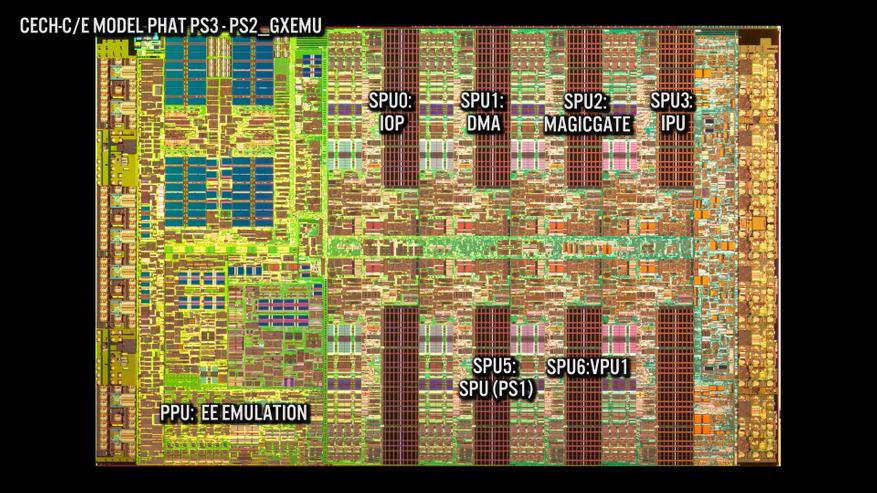
В поздних моделях PS3 за эмуляцию отвечал только процессор Cell
В Slim-версии консоли обратную совместимость полностью вырезали, отказавшись от чипа «Graphics Synthesizer» и программной эмуляции. Это снизило расходы на изготовлении устройств, что было важно для Sony, так как компания проигрывала битву с Microsoft — Xbox 360 лидировал на рынке.
Sony вернёт поддержку PS2 на PS3, но уже через цифровой магазин PlayStation Store. Раздел «классические хиты» предложит около 70 игр. Это полностью программная эмуляция, за неё отвечает центральное и SPE-ядра процессора Cell. Несмотря низкую совместимость, эмулятор работает хорошо и в некоторых случаях предлагает лучшую производительность по сравнению с исходным оборудованием.

Коллекции классических игр в магазине PSN на PS3 и PS4
Последняя «портативка» Sony — PS Vita — поддерживает программную эмуляцию PSP с высоким уровнем совместимости. Игры для PSP доступны через магазин PSN.

В 2013 году вышла PlayStation 4 без функции обратной совместимости. Многих оставило в недоумении отсутствие поддержки игр с PS3. Причиной стала сложность архитектуры процессора Cell. Sony не стала пытаться эмулировать её на новых консолях, сосредоточившись на ремастеринге игр.
В 2015 году компания официально подтвердила, что игры для PS2 выйдут на PS4. К сожалению, вы не сможете воспроизвести диск от PS2, вставив его в консоль. В цифровом магазине PSN добавили раздел для покупки игр из специальной коллекции. И многих это разочаровало.

В классику PS2 добавили трофеи, но к старым играм нас тянет из-за ностальгии, и трофихантеры — это уже другая прослойка геймеров.
В 2017 году генеральный директор PlayStation Джим Райан заявил, что компания не заинтересована в поддержке классических игр, сказав, что это одна из тех функций, которые очень востребованы, но на самом деле мало кем используются.
В преддверии запуска PS5 Sony заявила об обратной совместимости большинства игр с PS4, включая чтение дисков. На момент написания материала, я не нашёл информации про поддержку более ранних поколений. Понятно, что аппаратное обеспечение на это способно, а с современными технологиями ИИ и нейросетей возможно масштабировать и реконструировать картинку. То есть старые игры могут отлично смотреться даже на 4K-телевизоре.
В ближайший год компания будет занята обратной совместимостью игр с PS4, дабы заполнить окно перед выходом новых игр. С первых поколений будут доступны только классические хиты через магазин PSN.
Итак, ты поставил целью ознакомиться с классикой, вышедшей на PlayStation 2. Отличная идея! Ведь там есть такие классные игры, как God of War 1-2, Final Fantasy X, X-2 и XII, Gran Turismo 4, GTA Liberty City/Vice City Stories, множество разных файтингов и игр по мотивам аниме! Есть четыре пути для достижения этой цели. Если у тебя очень много денег и времени, лучше всего купить PS3 на 60 гигабайт, которая имеет обратную совместимость с играми PS2. Много времени нужно потому, что поддерживает она только лицензионные диски, и нужную игру нужно будет искать по магазинам. Зато PS3 имеет немалую базу своих игр, и она точно пригодится в будущем. Если много денег и мало времени, лучше всего купить PS2. Проблема лицензионности здесь не встает, и играть можно спокойно во все что хочется. Если мало денег и много времени – можно воспользоваться эмулятором, о котором речь пойдет в следующем абзаце. Ну и четвертый путь, если нет ни денег, ни времени – попросите друга выполнить один из трех вышеперечисленных пунктов за вас. Первый, второй и четвертый пути понятны, разъясню третий пункт – игру через эмулятор.
Работающий эмулятор PS2 существует один – PCSX2 ( официальный сайт ). Последняя на данный момент версия – 0.9.6. Историю создания можно почерпнуть из Википедии . Вот список игр , которые можно запустить с данным эмулятором (выбирайте букву наверху). Из 2188 наименований в базе полностью проходимы 1122 (Playable), еще в 565 можно играть, но либо невозможно пройти, либо они содержат графические/звуковые баги, мешающие насладиться процессом (Ingame). В остальных играх можно дойти до меню, либо посмотреть вступительную заставку, либо вообще ничего нельзя сделать. Проще говоря – неиграбельны. Замечу что не всегда разные региональные издания одной игры ведут себя одинаково! Поэтому обязательно проверяйте игры, которые собираетесь достать, по этому списку. К счастью, почти все, чем знаменита PS2, можно пройти. Только вот напротив God of War 2 стоит значок Ingame, а не Playable. Поэтому об эмуляции, ее трудностях и тонкостях, я расскажу на примере этого слэшера. Вторая причина, почему выбран GoW2 – потому что именно в теме по нему я обещал вчера написать это руководство. Двух зайцев, что называется.
Все об эмуляторе PCSX2, или как поиграть в игры с PlayStation 2 в домашних условиях.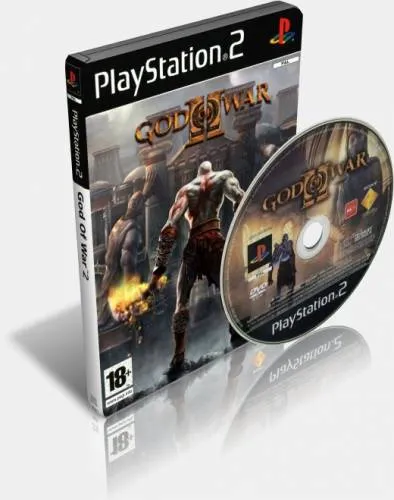
Также считаю нужным добавить, что использование эмулятора не является нарушением закона и полностью легально. Системные требования для него таковы:
Минимальные
• Windows XP/Vista or Linux 32bit/64bit
• Процессор, поддерживающий SSE2 (Pentium 4 и выше, Athlon64 и выше)
• Видеокарта с поддержкой шейдеров 2.0
Рекомендуемые
• Windows XP/Vista or Linux 32bit/64bit
• Процессор: Core 2 Duo 3.2GHz
• Видеокарта GeForce 8600 GT и выше
• 1GB RAM (2GB при использовании Windows Vista)
Основные требования предъявляются к процессору, и для 3D-игр нужен компьютер на уровне рекомендуемых требований. Операционная система у меня Vista Business. Эмулятор поддерживает DirectX10, поэтому в Висте его использовать оптимально. Это не значит, что ХР не подойдет, просто для него потребуется чуть более мощное железо (основное преимущество DX10 – меньшие требования при той же картинке). Скачиваем эмулятор (4 mb), скачиваем БИОС приставки для его работы (кто не найдет – пишите в личку, ибо варез), а также заготавливаем диски игр, в которые будем играть. Подойдут и образы. Более того – образы использовать лучше, не будет подгрузок во время игры. Где достать – опять же спрашивайте у гугла или у меня.
Инсталляция обычна. Один нюанс – для висты ставьте PCSX2 не в Program Files, а куда-нибудь, например, на рабочий стол или в корневую папку диска. Связано это с тем, что при установке в Program Files нужно будет каждый раз запускать от имени администратора, что неудобно. После установки заходим в директорию программы (у меня это D:/PCSX2) и кладем БИОС приставки (в формате Bin) в папку bios. Затем заходим в пуск -> программы -> pcsx2->pcsx2.exe. Первый запуск встретит нас такой картинкой:
Все об эмуляторе PCSX2, или как поиграть в игры с PlayStation 2 в домашних условиях.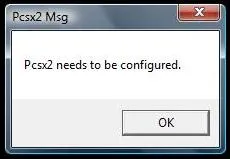
Нажимаем ОК. Попадаем в такое меню.
Все об эмуляторе PCSX2, или как поиграть в игры с PlayStation 2 в домашних условиях.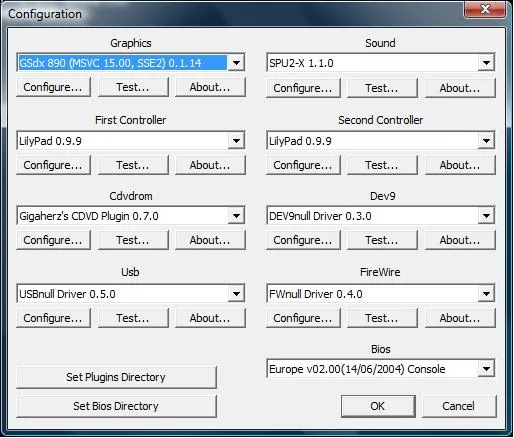
Не пугаться! Главное здесь – чтобы в поле bios внизу справа было что-нибудь написано, остальное нам пока неважно. Написано? Отлично! Нажимаем ОК снова. Попадаем в главное меню.
Все об эмуляторе PCSX2, или как поиграть в игры с PlayStation 2 в домашних условиях.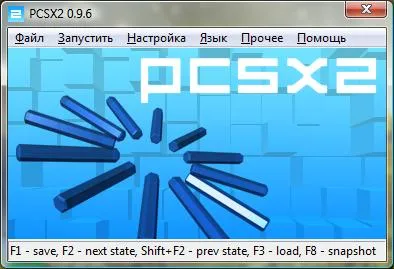
Прежде всего нажимаем на Language и включаем русский язык. Теперь нужно настроить эмулятор под игру, которую собираемся запускать. Для нас это God of War 2. Для этого сначала регистрируемся на форуме http://emu-land.net ( прямая ссылка для регистрации ), чтобы можно было пользоваться поиском. Затем заходим в эту тему , в поиске справа наверху выбираем “в этой теме” (вместо "на всем форуме") и вбиваем нужное название игры, God of War 2. Попадаем вот на этот пост . Он состоит из двух блоков. Первый блок описывает игру и оценивает эмуляцию. Нам отсюда важна предпоследняя строчка:
Баги: Игра непроходима, есть два зависающих видеоролика, необходимо либо пропускать их при помощи системы патчей эмулятора, либо пропатчить образ (см. ниже). Наблюдаются ошибки постпроцессинга.
Запомним, нужен патч. Прежде чем подробно рассматривать второй блок, обратим внимание на фразу внизу поста:
ВНИМАНИЕ! Модифицированный плагин GSdx 0.1.15 r1611m от ZeroX'а, убирает туман, частично исправляет ошибки постпроцессинга, позволяет выставить любое значение D3D Internal res. без двойных контуров объектов.
Ок, скачиваем его и кидаем в папку plugins эмулятора (у меня D:/pcsx2/plugins), заменяя имеющиеся файлы. Готово, теперь приступим к блоку настроек плагинов:
Все об эмуляторе PCSX2, или как поиграть в игры с PlayStation 2 в домашних условиях.
Сначала версия эмулятора, она нас не интересует. Для следующего открываем в эмуляторе меню Настройка -> Настроить. Попадаем в меню, которое видели при первом запуске. Второй пункт в посте – графика. Нажимаем ”настроить” под пунктом “графика” и сравниваем. Просто берем настройки из поста и выставляем их в эмуляторе! Если ставить DirectX10 – многие пункты будут недоступны. Это нормально, значит о них можно не думать. Третий пункт – звук. Default, поэтому не трогаем. Больше ничего интересного здесь нет, нажимаем ОК. Далее идем в Настройка -> CPU. Сверяем с четвертым пунктом. Далее сверяем Game Fixes, SpeedHacks и Advanced (они также в меню ”настроить”). Думать не надо, все уже продумали за нас! Та тема на форуме содержит настройки по всем популярным играм.
Единственное, о чем нужно думать нам – об управлении и о DVD-приводе. Заходим в меню Настройка -> Управление, выбираем в левом нижнем углу контроллер (геймпад или клавиатуру). После переключаем наверху вкладку на Pad1. Далее нажимаем сначала на кнопку справа, затем на кнопку на клавиатуре/геймпаде, чтобы ее назначить. Геймпад, конечно, предпочтительнее. Настройщик иногда глючит, и кнопки приходится нажимать несколько раз, чтобы сработало. Должно получиться что-то вроде такого:
Все об эмуляторе PCSX2, или как поиграть в игры с PlayStation 2 в домашних условиях.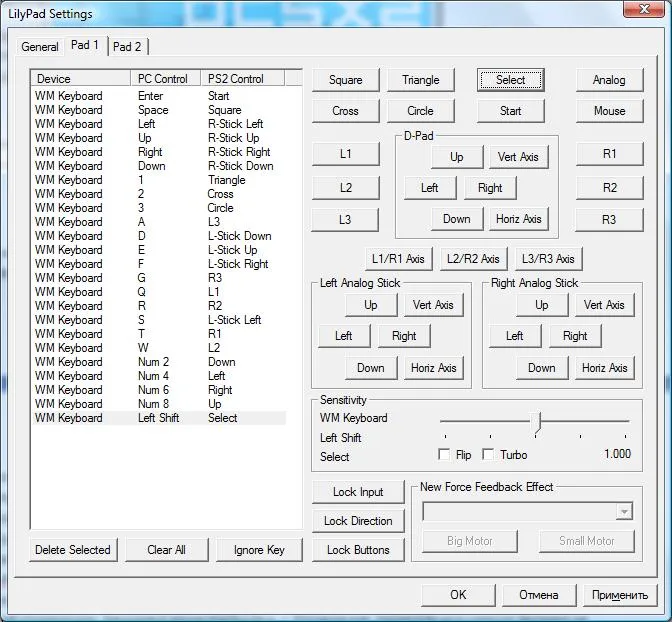
Настроив, нажимаем ОК. Теперь DVD-привод. Настройка ->cDVD привод и выбираем нужную букву диска. Все, готовы начинать!
Вспоминаем о God of War 2. После настройки управления осталось пропатчить игру и наслаждаться. Инструкция подробно приведена в посте со всеми ссылками, и нет нужды ее сюда перепечатывать. ля запуска игры используем команду Файл->Запустить CD/DVD. У меня в итоге игра выдавала стабильные 30-40 fps, и я получил от нее немало удовольствия.
А теперь вкратце повторю инструкцию, для тех кто уже забыл, чем все начиналось:
1.Изучить, какие существуют языковые/региональные версии игры, и какая из них как работает.
2.Достать эмулятор и игру.
3. Узнать особенности настройки игры из этой темы и применить их.
Что непонятно – спрашивайте. Хоть я и не эксперт в этих вопросах, могу помочь. Кстати, кто желает подробно узнать об особенностях разных плагинов и их настроек – изучайте эту тему .
Читайте также:

